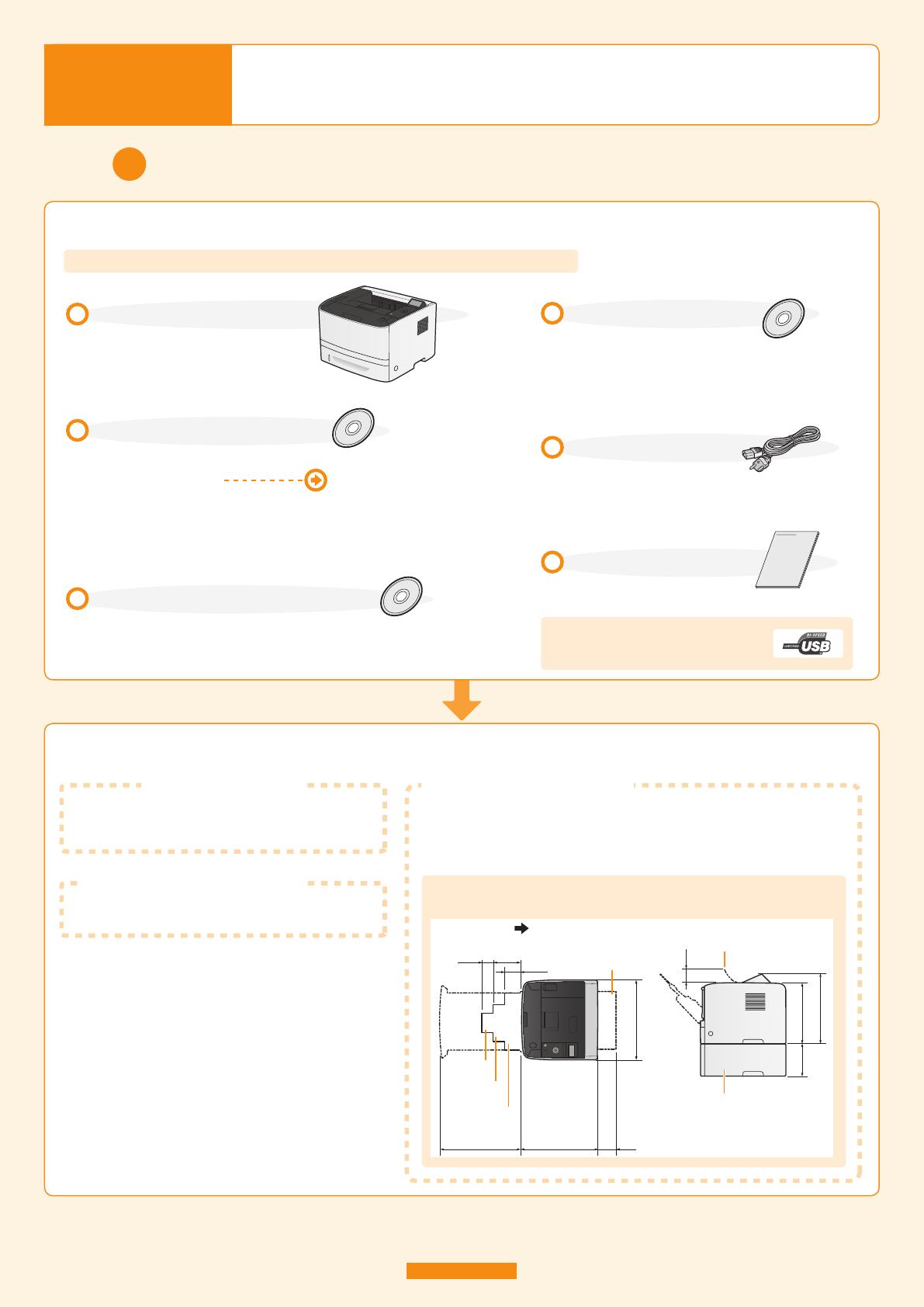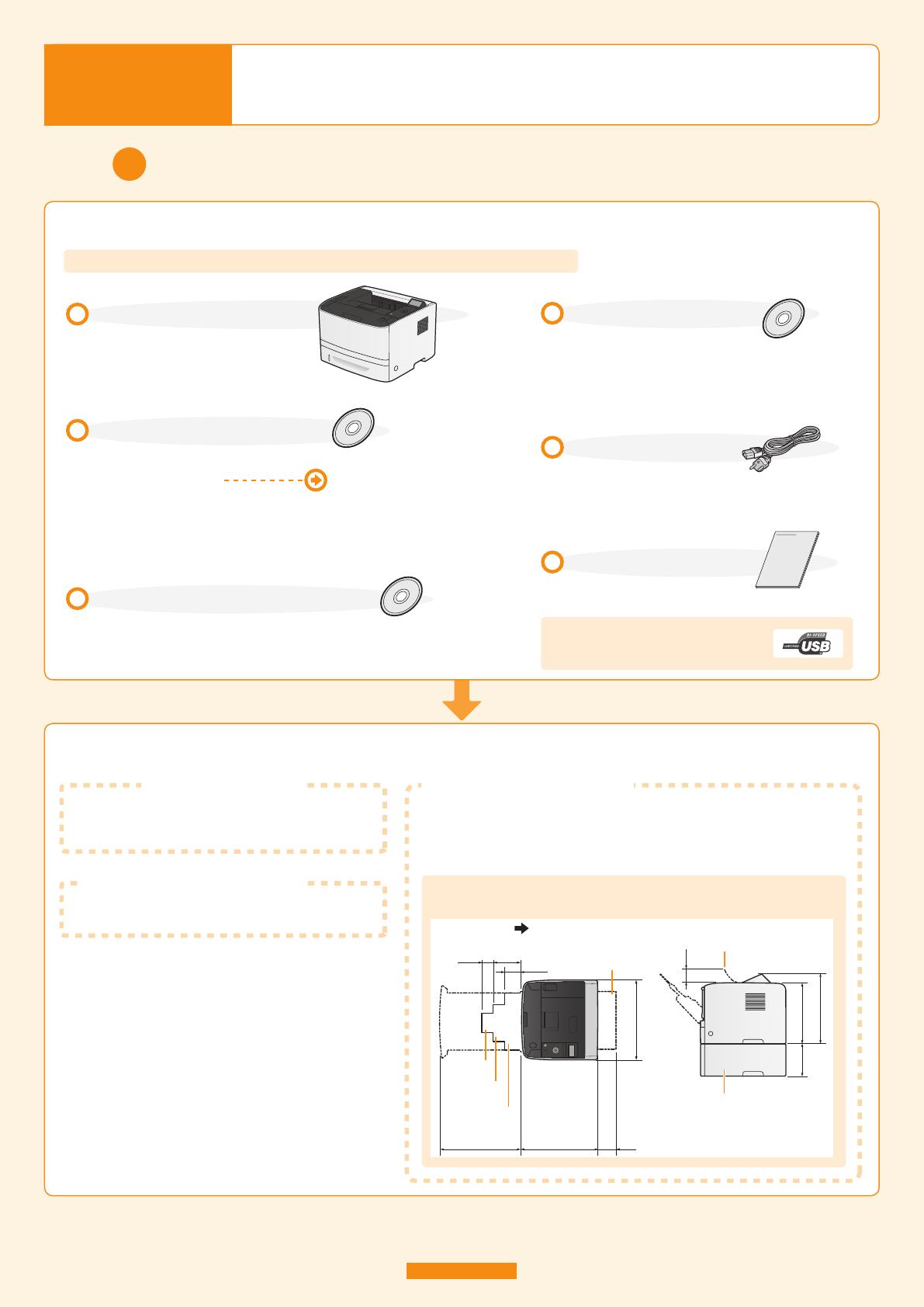
Teplota a vlhkosť
Požiadavky na zdroj napájania
Požiadavky na inštaláciu
Kapitola 2
4
Krok
Príprava inštalácie
Kontrola toho, či sa všetko dodávané príslušenstvo nachádza v škatuli
Ak niektorá položka chýba alebo je poškodená, obráťte sa na miestneho zástupcu spoločnosti Canon.
Tlačiareň
Nasledujúce súčasti sú už nainštalované.
• Zásuvka na papier
• Kazeta s tonerom
User Manual CD-ROM (Disk CD-ROM
spoužívateľskou príručkou)
Dodávané sú nasledujúce súčasti.
• Elektronická príručka
Kábel USB alebo siete LAN sa nedodáva.
Používajte káble USB snasledujúcim
symbolom.
Určenie miesta inštalácie
•
Rozsah teploty: 10 až 30 °C
•
Rozsah vlhkosti: 20 až 80 % relatívnej vlhkosti (bez
kondenzácie)
220 až 240 V (± 10 %), 50/60 Hz (± 2 Hz)
•
Miesto s dostatočným priestorom,
•
miesto s dobrou ventiláciou,
•
miesto s plochým a rovným povrchom,
•
miesto, ktoré je schopné niesť celú tiaž tlačiarne.
Disk CD-ROM PS User Software
(CD s používateľským softvérom)
(iba pre LBP6680x)
Pri inštalácii tlačiarne si
prečítajte aj príručku e-Manual
(Elektronická príručka).
Stručná inštalačná príručka
Pozrite si nasledujúce rozmery každej časti a zabezpečte inštalačný
priestor.
Inštalácia tlačiarne / inštalácia
ovládača tlačiarne
UFR II / PCL User Software CD-ROM (Disk CD s
používateľským softvérom UFR II / PCL)
Dodávané sú nasledujúce súčasti.
• Ovládač tlačiarne
• Printer Driver Installation Guide (Príručka inštalácie ovládača tlačiarne)
Napájací kábel
(Tvar dodaného napájacieho
kábla sa môže líšiť od tvaru na
obrázku.)
Dodávané sú nasledujúce súčasti.
• Ovládač tlačiarne
• Printer Driver Installation Guide
(Príručka inštalácie ovládača tlačiarne)
• Úvodná príručka
(arabčina, bulharčina, chorvátčina, estónčina, gréčtina, lotyština, litovčina,
perzština, rumunčina, slovenčina, slovinčina, ukrajinčina)
Pohľad spredu
(mm)
101
64 139
Zadný kryt
Zásuvka
na papier
Doplnkový
zásobník
Nadstavec
zásobníka
Viacúčelový
zásobník
Podávač papiera
(voliteľná výbava)
Doplnkový zásobník
369
400
289
259
41
135,7
376
90